
Es dauerte nur acht Versionen der Smartwatch-Software von Apple, damit Apple Watch-Besitzer mehrere Timer an ihrem Handgelenk setzen können. Das Merkmal ist schließlich hier mit der Veröffentlichung von WatchOS 8, also hier ist es, wie man alle Dinge time (zur gleichen Zeit).
Setzen Sie mehrere Timer auf Apple Watch ein
Der einfachste Weg, um einen Timer in WatchOS 2 zu setzen, ist die Verwendung von Siri. Sie können SIRI aktivieren, indem Sie Ihre Uhr auf Ihr Gesicht anheben und sprechen (vorausgesetzt, Sie haben es, sich aktiviert zu sprechen) oder indem Sie die digitale Krone klappen und halten, bis das SIRI-Symbol angezeigt wird. Wenn Sie "Hey, Siri" haben, wird das auch funktionieren.
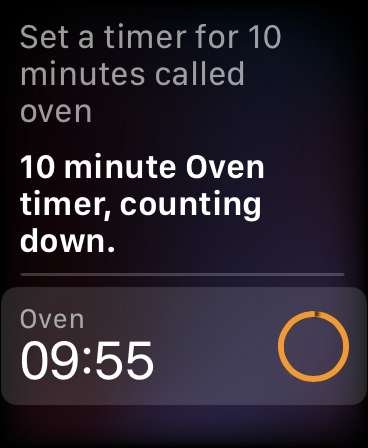
Sagen Sie einfach Siri, um "einen Timer für zehn Minuten namens Ofen einstellen" und ein neuer Timer mit dem Etikett "Ofen" wird gestartet. Du nicht verfügen über So geben Sie SIRI ein Etikett, das zu verwenden ist, aber mit mehreren Timern, die gleichzeitig läuft, ist es sehr empfohlen. Sie können jetzt SIRI erneut stellen, um 35 Minuten ein Timer für 35 Minuten einstellen, um Feed-Mitte zu setzt, um einen Timer mit "Feed Mitte" zu erhalten, der in Ihre Liste hinzugefügt wird.
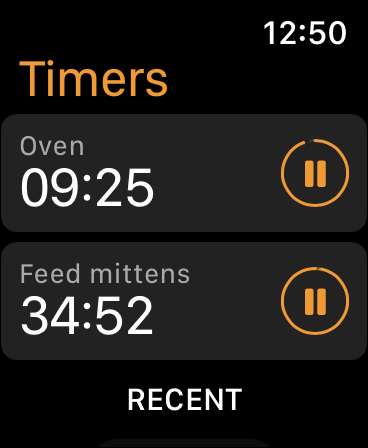
Wenn Sie nicht zu Sorge über Etiketten sind, können Sie stattdessen Timer direkt in der Timer-App einstellen. Starten Sie die App, tippen Sie auf einen vordefinierten Timer oder verwenden Sie die benutzerdefinierte Schaltfläche, um Ihre eigenen einzustellen. Wenn Sie "Start" drücken, beginnt Ihr Timer und erscheint in der Timer-App oben auf dem Bildschirm. Sie können jetzt andere Timer einstellen, die auch in der Liste angezeigt werden.
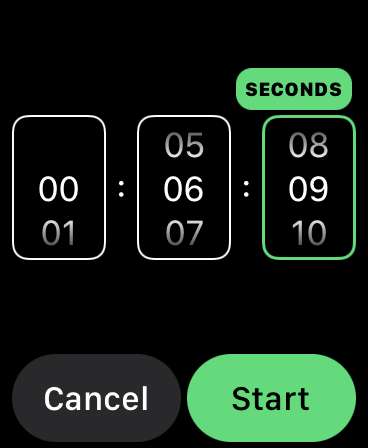
Es gibt keine Möglichkeit, Ihrem Timer ein Etikett hinzuzufügen, wenn Sie diese Route gehen (zumindest bei älteren Uhrenmodellen), sodass alle gesetzten Countdowns als "35 min" gekennzeichnet sind. Zum Beispiel für einen 35-Minuten-Timer.
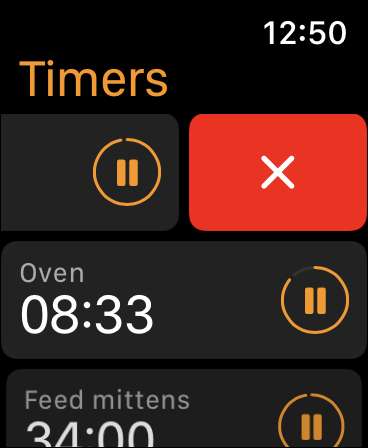
Sie können auf das Pause-Symbol neben einem Timer tippen, um es anzuhalten oder links zu streichen, um das rote "X" anzuzeigen, und tippen Sie darauf, um den Timer insgesamt zu löschen. Wenn Sie auf einen Timer tippen, wird der gesamte Bildschirm aufgenommen und Sie können die digitale Krone verwenden, um durch die vollständige Liste der aktuell ausgeführten Timer zu blättern.
Erfordert Watchos 8 (und iOS 15) oder später
Wenn Sie die oben genannten Schritte ausprobiert haben und Dinge nicht wie erwartet funktionieren, sollten Sie überprüfen, ob Sie die erforderliche Software haben. Mehrere Timer wurden in der UPDATE WatchOS 8-Update hinzugefügt, die den Besitzern einer Apple Watch-Serie 3 oder mehr zur Verfügung steht, einschließlich der Apple Watch SE.
Neben einer kompatiblen Uhr benötigen Sie auch ein iPhone, das IOS 15 oder höher ausführen kann. Jedes Apple-Gerät, aus dem iPhone 6s und neuer, kann Installieren Sie iOS 15. , einschließlich sowohl der Generationen der iPhone SE.
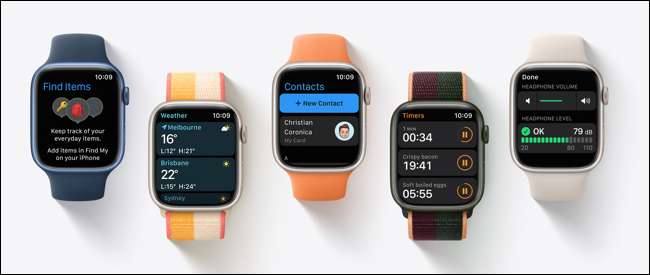
Sie können nicht in der Lage sein, WatchOS 8 zu installieren, bis Sie IOS 15 oder höher installiert haben, also den Kopf zu den Einstellungen & GT; Allgemein & gt; Software-Update auf Ihrem iPhone, um die neueste Version zu ergreifen, und starten Sie die Watch-App auf Ihrem iPhone und den Kopf zu General & GT; Software-Update an Aktualisieren Sie Ihre Uhr auch.
Sobald alles installiert wurde, sollten Sie die obigen Schritte mehr ausprobieren, um mehrere Timer zu erhalten, um die Art und Weise, wie Apple beabsichtigt ist.
Mach mehr mit deiner Apple-Uhr
Trotz acht wichtiger Software-Revisionen für diese eher grundlegende Funktion ist die Apple-Uhr immer noch einer der feinsten Wearables auf dem Markt. Die neuesten Modelle haben immer aufzeigten das erlaubt dir zu Geben Sie eine vollständige Tastatur ein direkt an deinem Handgelenk.
Auch wenn Sie Ihre Tragbarer für eine Weile hatten, gibt es wahrscheinlich ein paar Top Apple-Uhr-Tipps und Tricks Sie wissen es noch nicht.







